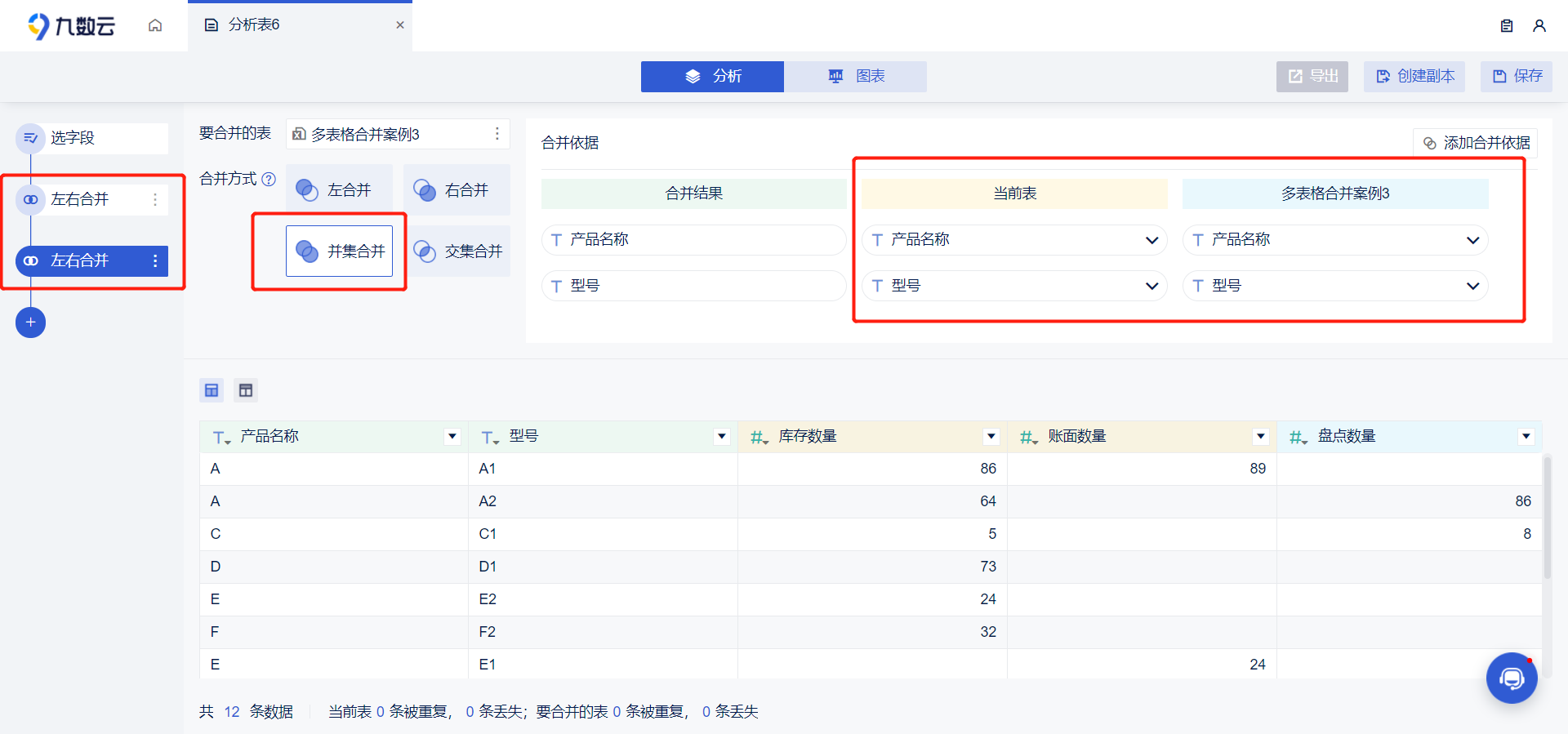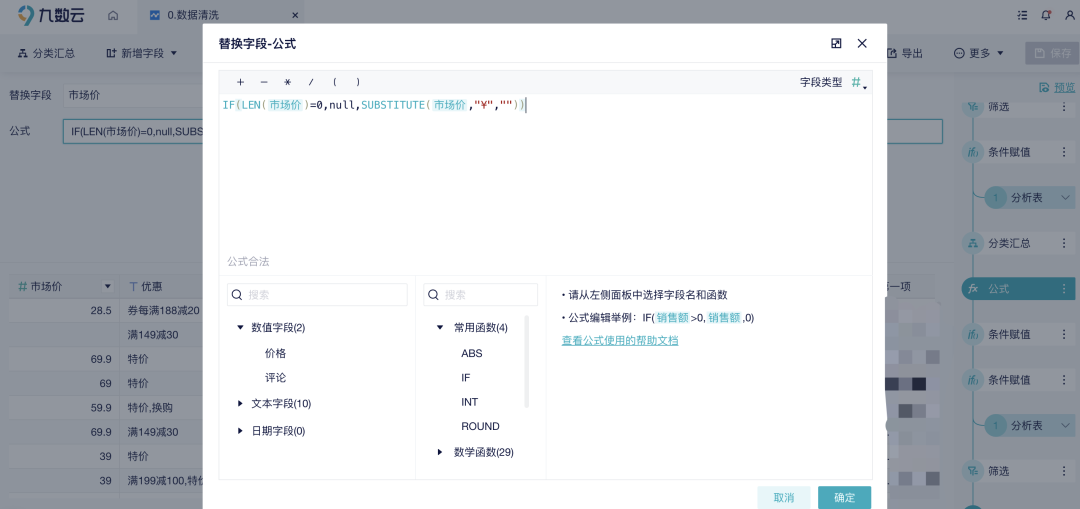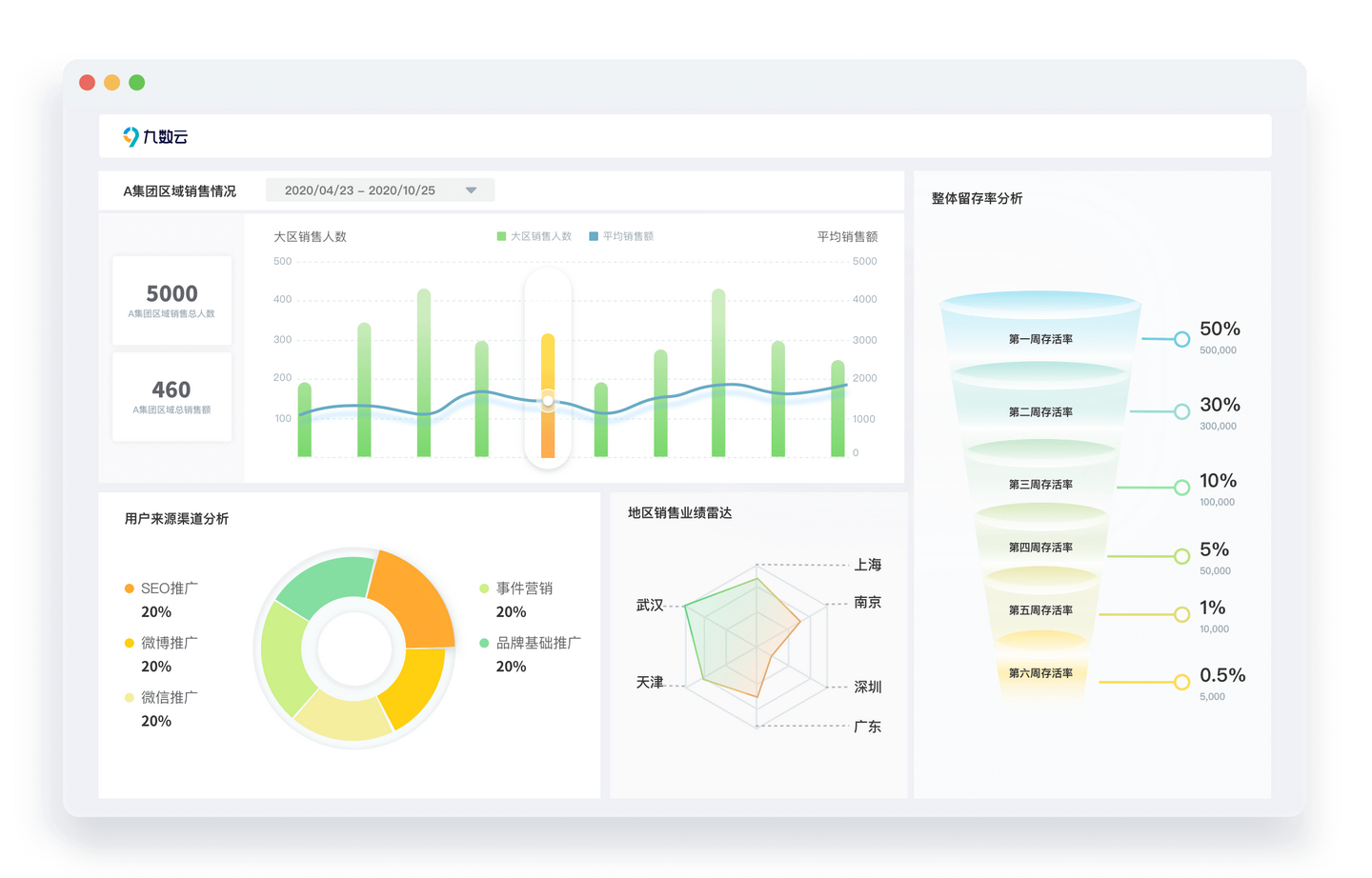柱状图和折线图组合怎么做?简单几步搞定数据可视化 | 帆软九数云
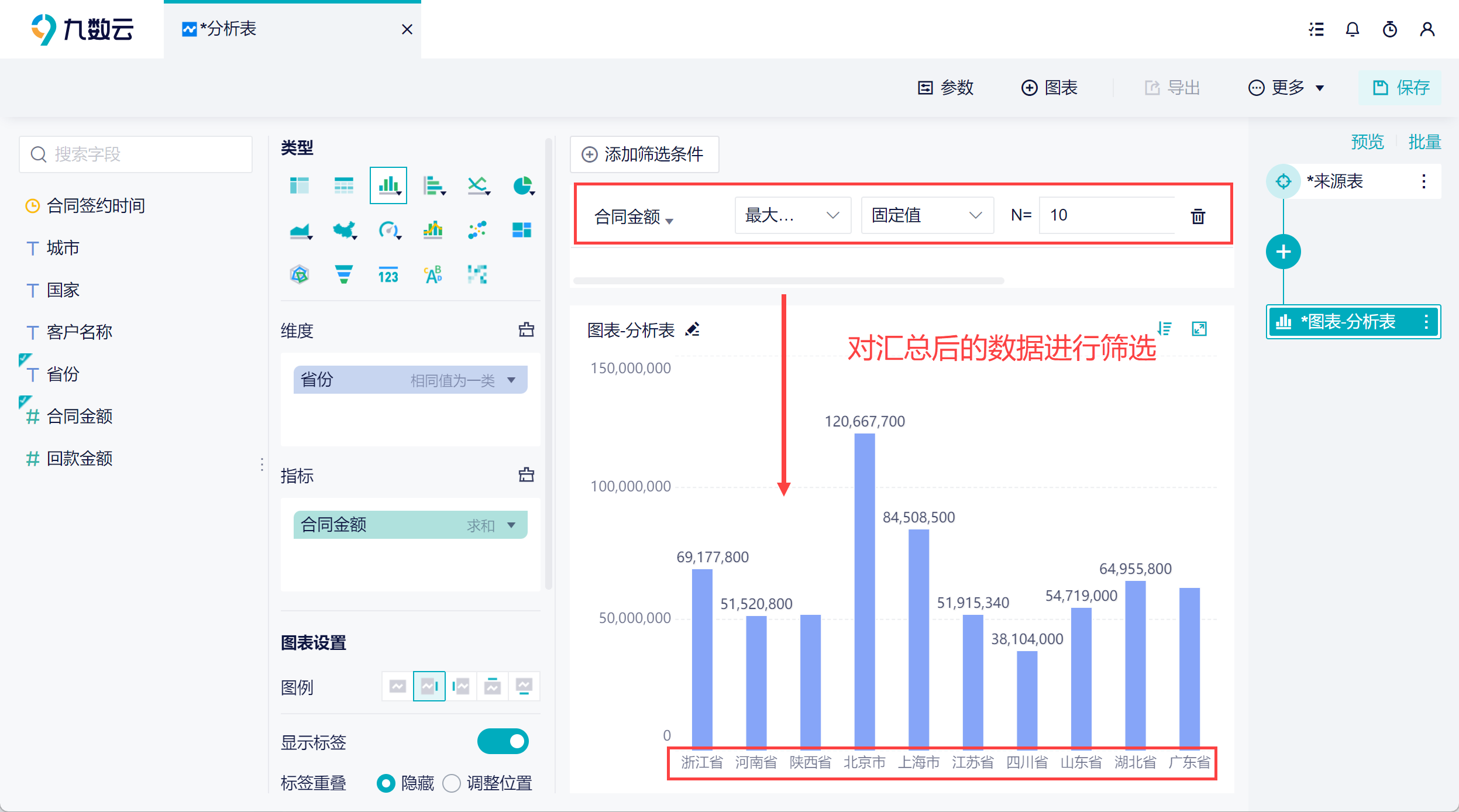
在数据分析的世界里,图表是沟通的桥梁,能够将复杂的数据转化为易于理解的信息。而柱状图和折线图组合怎么做,正是数据可视化中一种强大的技巧。它能在一张图上同时展示不同类型的数据,揭示数据背后的多重关系,帮助我们更全面地理解业务状况。
一、柱状图和折线图组合的优势
为什么要将柱状图和折线图组合在一起呢?这是因为它们各自擅长表达不同的信息。柱状图擅长展示不同类别之间的数量对比,而折线图则擅长展示同一类别数据随时间变化的趋势。将两者结合,可以同时呈现对比和趋势,让数据更具说服力。
- 多维度呈现数据:柱状图和折线图组合怎么做能够在一个图表中展示两种不同类型的数据,例如销售额(柱状图)和增长率(折线图),让读者对数据有更全面的了解。
- 突出重点信息:通过巧妙地选择柱状图和折线图所代表的数据,可以突出显示数据中的关键信息,例如销售额最高的产品类别和增长最快的月份。
- 便于对比分析:组合图可以直观地展示不同类别数据之间的对比关系,以及同一类别数据随时间变化的趋势,方便读者进行对比分析。
二、Excel 中制作组合图的步骤
Excel 是常用的数据处理工具,利用它可以轻松制作出柱状图和折线图组合怎么做的图形。下面是具体步骤:
- 准备数据:将需要展示的数据整理成规范的表格,确保包含类别、数值和趋势等信息。
- 插入图表:选中数据区域,点击“插入”选项卡,在图表区域选择“组合图”。
- 选择图表类型:在弹出的“插入图表”对话框中,选择“簇状柱形图-折线图”或其他合适的组合图类型。
- 调整数据系列:根据需要,可以调整不同数据系列对应的图表类型。例如,将销售额设置为柱状图,增长率设置为折线图。
- 设置坐标轴:如果不同数据系列的数值范围差异较大,可以为折线图设置次坐标轴,以便更清晰地展示数据。
- 美化图表:调整图表的颜色、字体、标签等,使其更易于阅读和理解。
三、Power BI 中制作组合图的技巧
Power BI 是一款强大的商业智能工具,它提供了更加灵活和高级的组合图制作功能。以下是在 Power BI 中实现柱状图和折线图组合怎么做的方法:
- 导入数据:将数据导入 Power BI,并进行必要的清洗和转换。
- 选择组合图:在“可视化”窗格中,选择“组合图”类型。
- 配置字段:将类别字段拖入“共享轴”区域,将数值字段拖入“柱形图值”和“折线图值”区域。
- 自定义格式:根据需要,可以自定义柱形图和折线图的颜色、标签、数据点等格式。
- 添加分析功能:Power BI 提供了丰富的分析功能,例如趋势线、预测线等,可以进一步增强图表的可读性和分析价值。
四、在线BI工具:九数云轻松实现组合图
九数云作为一款零代码的SaaS BI工具,在高成长型企业中备受欢迎,它也支持制作柱状图和折线图组合怎么做。九数云旨在为用户提供比Excel更强大、比SQL查询更简便的数据分析方式,无需代码基础,即可快速上手,完成数据分析和可视化呈现。
九数云的优势:
- 操作简便:九数云采用拖拽式操作,用户只需将数据字段拖拽到相应的图表区域,即可快速生成组合图。
- 图表丰富:除了柱状图和折线图,九数云还提供了多种其他图表类型,例如饼图、散点图、地图等,满足用户不同的数据可视化需求。
- 实时更新:九数云支持实时数据更新,确保用户始终能够看到最新的数据分析结果。
- 协作共享:九数云支持多人协作,用户可以方便地与团队成员共享数据和报表,提高工作效率。
如何使用九数云制作柱状图和折线图组合:
- 数据导入:将您的数据文件(例如 Excel、CSV 等)导入九数云。
- 创建分析表:在九数云中创建一个新的分析表,并选择导入的数据源。
- 选择组合图:在图表类型中选择“组合图”。
- 配置字段:将维度字段(例如日期、产品类别)拖入维度栏,将数值字段(例如销售额、利润)分别拖入左值轴和右值轴。
- 调整图表类型:点击左值轴或右值轴右边的角标,可更改图表类型,将其中一个数值字段设置为柱状图,另一个设置为折线图。
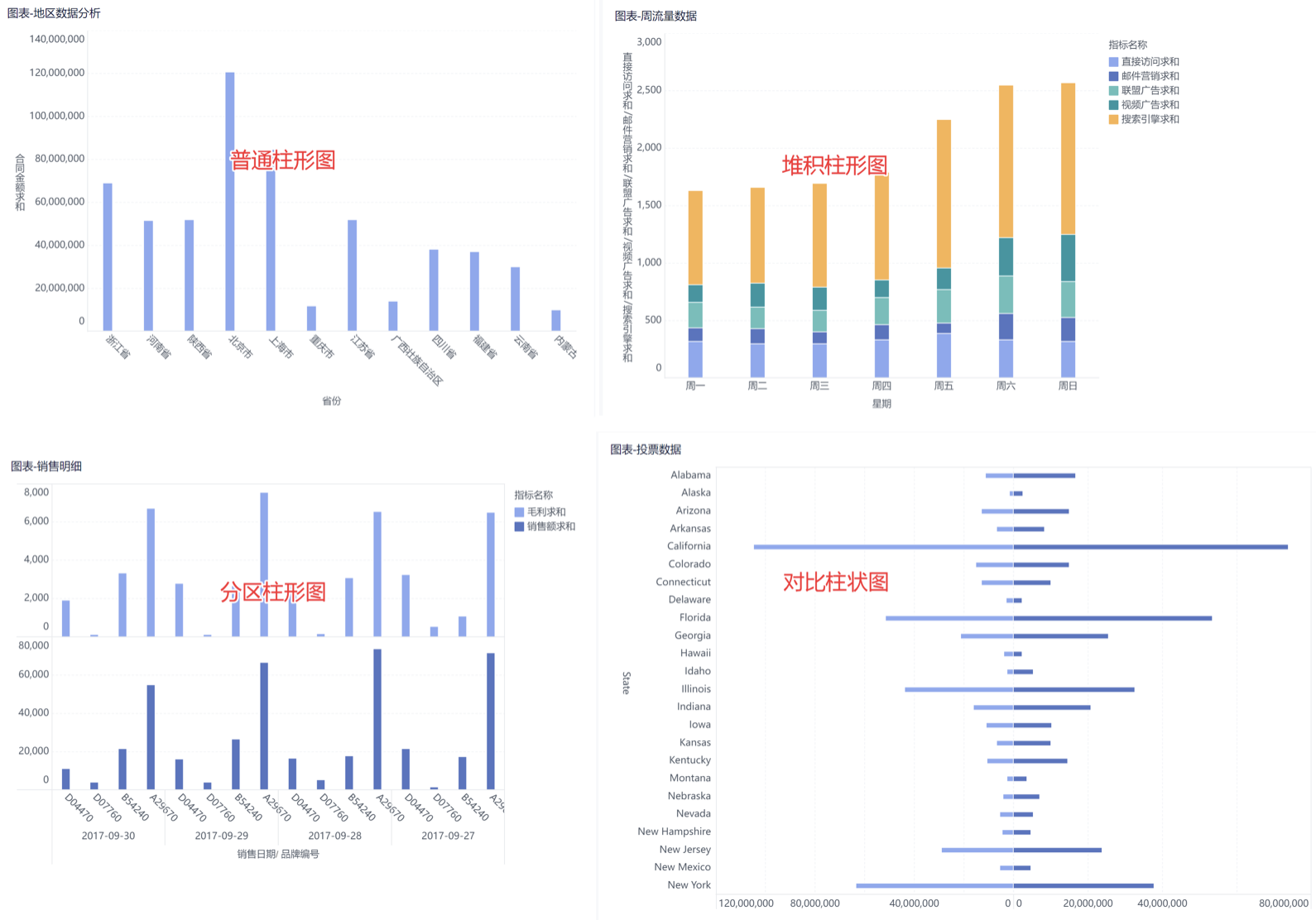
总结
柱状图和折线图组合怎么做是数据可视化中一项重要的技能,掌握它可以帮助我们更好地理解和分析数据,从而做出更明智的决策。无论是使用 Excel、Power BI 还是九数云,只要掌握了基本原理和操作步骤,就能轻松制作出美观实用的组合图。如果您想了解更多关于九数云BI的信息,可以访问九数云官网(www.jiushuyun.com),免费试用体验。

热门产品推荐